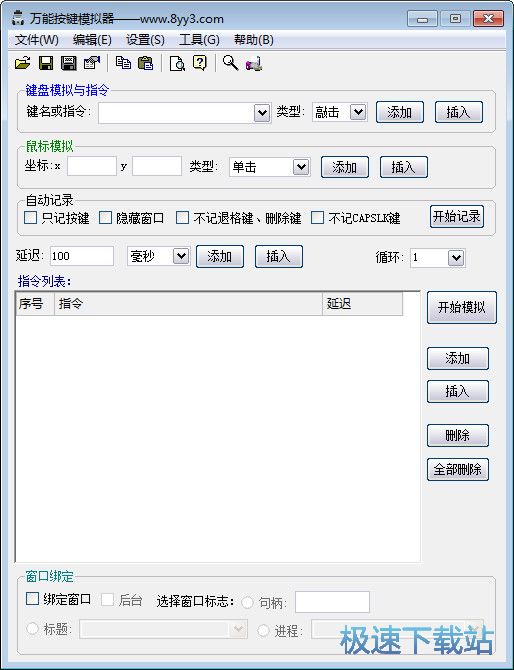万能按键模拟器编辑制作游戏脚本教程
时间:2018-08-30 17:21:11 作者:Joe 浏览量:245
万能按键模拟器是一款功能强大的电脑键盘模拟或指令软件。使用万能按键模拟器可以轻松自定义设置键盘鼠标虚拟按键脚本,简单好用;
- 进入下载

- 万能按键模拟器 1.8.1.0 免费版
大小:1.41 MB
日期:2018/8/30 17:21:13
环境:WinXP,Win7
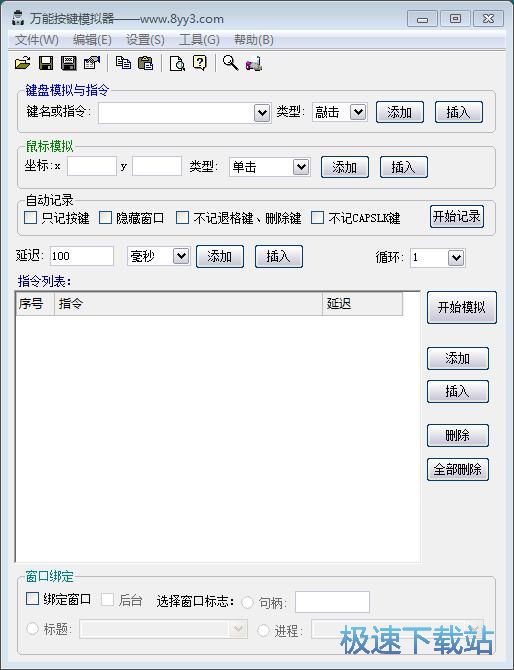
极速小编就给大家演示一下怎么使用万能按键模拟器设置自定义键盘模拟或指令脚本吧。首先我们来设置鼠标模拟点击。我们要在万能按键模拟器主界面的鼠标模拟区域中进行设置;
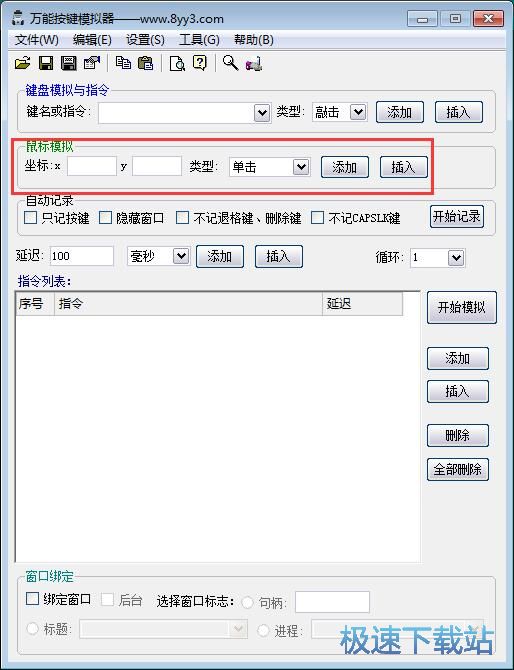
我们需要设置鼠标的坐标和动作。极速小编输入了坐标为1189*568,鼠标动作为单击。这样脚本就会控制鼠标在屏幕的1189*56的坐标位置上进行单击操作。点击添加就可以将脚本添加到万能按键模拟器的指令列表中;
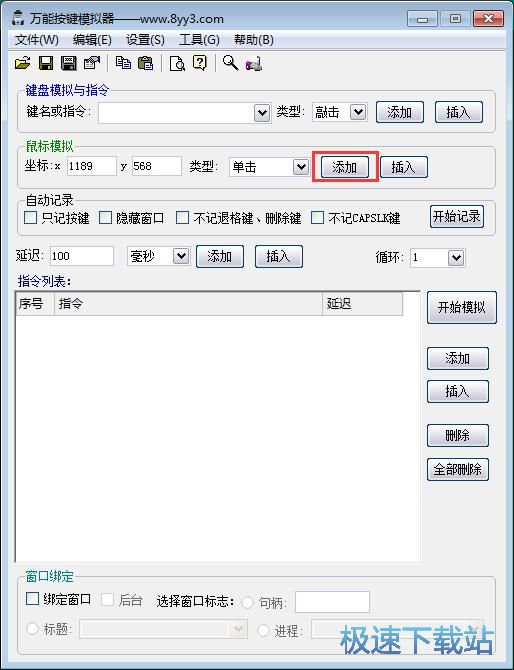
鼠标点击操作成功添加到万能按键模拟器的指令列表中。接下来我们可以继续设置键盘模拟或指令脚本;
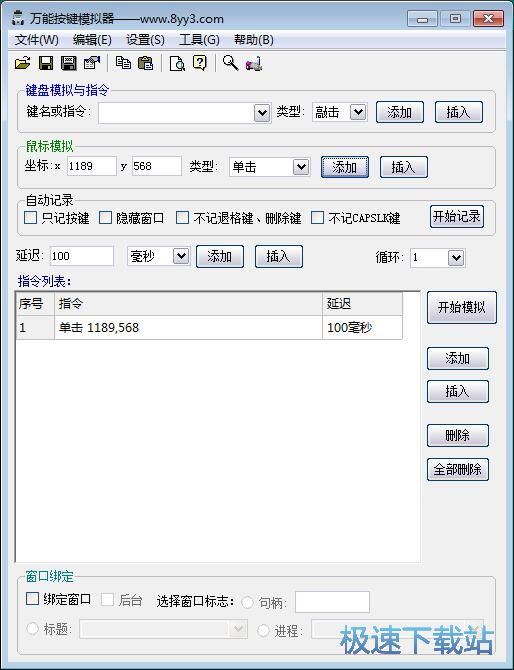
在万能按键模拟器主界面中的键盘模拟或指令功能中,我们直接输入按键名,然后点击添加,就可以将按键操作添加到万能按键模拟器的指令列表中;
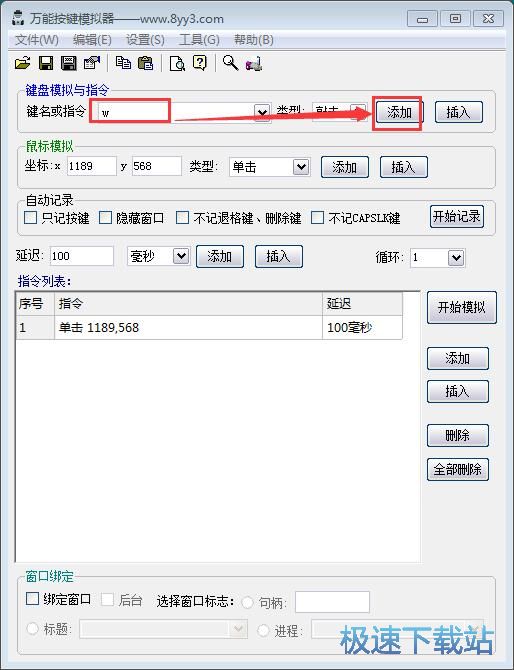
键盘按键操作成功添加到万能按键模拟器的的指令列表中。接下来我们就可以模拟运行编辑好的脚本。点击万能按键模拟器主界面中的开始模拟,就可以开始运行脚本了;
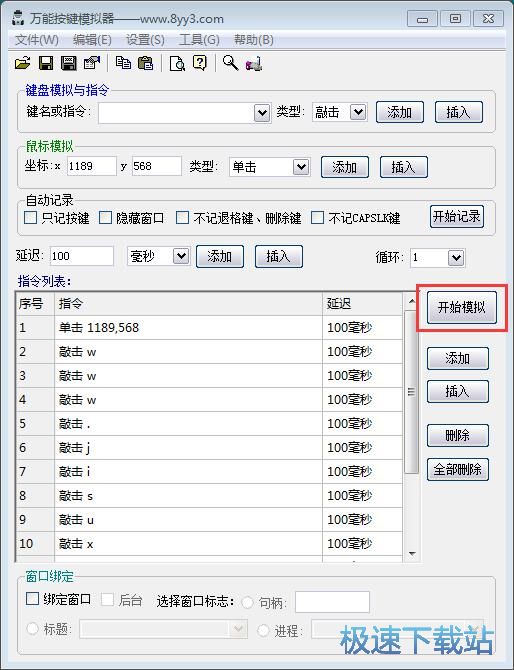
模拟按键脚本运行成功,这时候我们可以看到万能按键模拟器控制键盘鼠标成功地在TXT文档中输入了“www.jisuxz.com”;
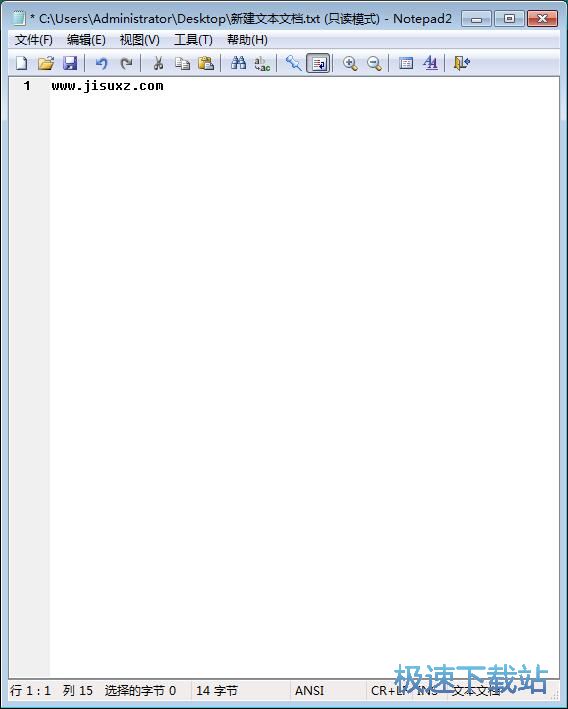
接下来我们就可以开始将编辑好的虚拟按键脚本保存到本地文件夹中。点击的指令列表顶部功能栏中的另存为按钮,就可以将脚本保存到本地文件夹中;
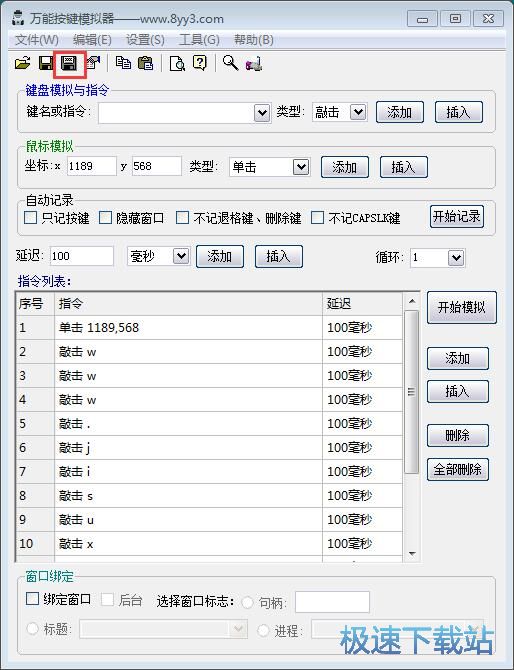
打开脚本另存为窗口。万能按键模拟器会默认设置将脚本设置在与软件在同一文件夹中。对脚本进行命名,极速小编将脚本命名为“www.jisuxz.com”。命名完成后点击保存,就可以将脚本保存到指定的文件夹中;
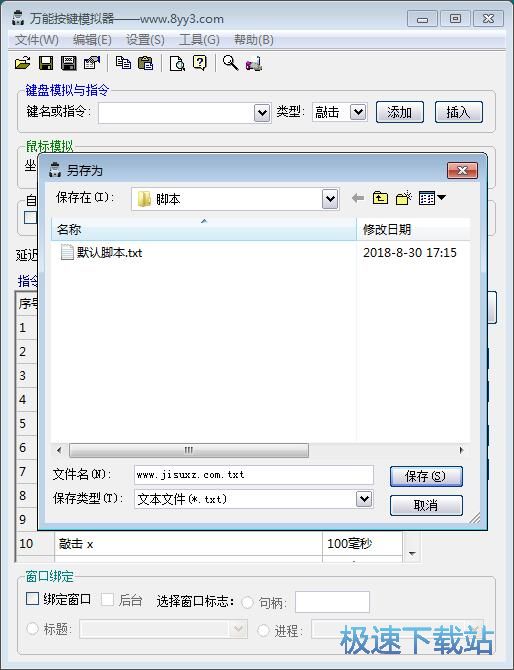
自定义脚本保存成功。这时候我们打开脚本文件的存放路径文件夹,就可以看到使用万能按键模拟器编辑保存后得到的脚本文档;
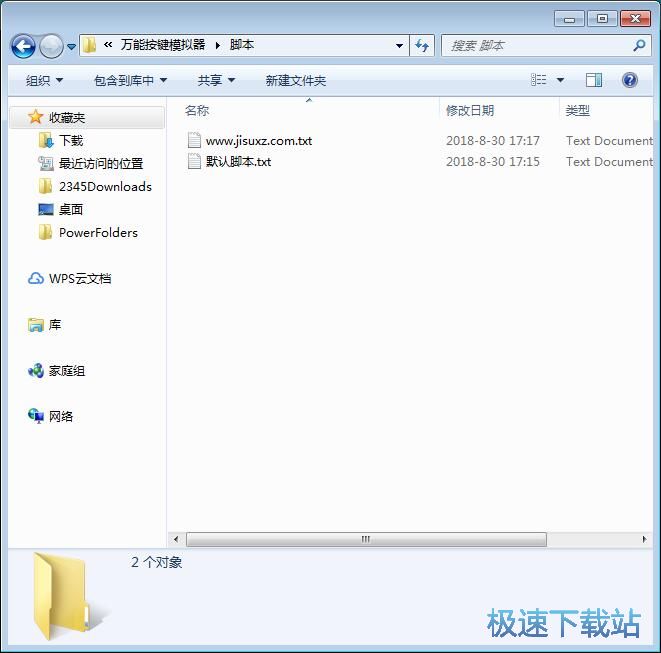
双击脚本文档,我们就可以查看脚本文档的内容。我们还可以对文档进行编辑,直接进行虚拟按键脚本操作修改。
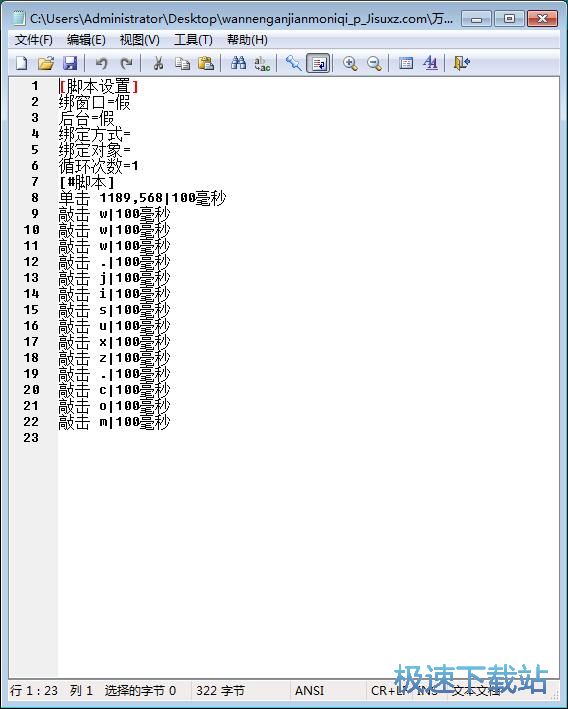
万能按键模拟器的使用方法就讲解到这里,希望对你们有帮助,感谢你对极速下载站的支持!
万能按键模拟器 1.8.1.0 免费版
- 软件性质:国产软件
- 授权方式:免费版
- 软件语言:简体中文
- 软件大小:1443 KB
- 下载次数:3595 次
- 更新时间:2019/3/31 0:14:20
- 运行平台:WinXP,Win7...
- 软件描述:本工具通过模拟键盘鼠标操作可替人完些重复的键盘鼠标操作。可用于办公、游戏、娱乐等... [立即下载]
相关资讯
相关软件
- 怎么将网易云音乐缓存转换为MP3文件?
- 比特精灵下载BT种子BT电影教程
- 土豆聊天软件Potato Chat中文设置教程
- 怎么注册Potato Chat?土豆聊天注册账号教程...
- 浮云音频降噪软件对MP3降噪处理教程
- 英雄联盟官方助手登陆失败问题解决方法
- 蜜蜂剪辑添加视频特效教程
- 比特彗星下载BT种子电影教程
- 好图看看安装与卸载
- 豪迪QQ群发器发送好友使用方法介绍
- 生意专家教你如何做好短信营销
- 怎么使用有道云笔记APP收藏网页链接?
- 怎么在有道云笔记APP中添加文字笔记
- 怎么移除手机QQ导航栏中的QQ看点按钮?
- 怎么对PDF文档添加文字水印和图片水印?
- 批量向视频添加文字水印和图片水印教程
- APE Player播放APE音乐和转换格式教程
- 360桌面助手整理桌面图标及添加待办事项教程...
- Clavier Plus设置微信电脑版快捷键教程
- 易达精细进销存新增销售记录和商品信息教程...